Видалення блокувальника реклами – це трюк, який може спрацювати
- Ви пишете у вікні пошуку Aliexpress, щоб шукати продукти, і коли ви натискаєте кнопку пошуку, воно не повертає жодних результатів.
- Такі проблеми також можуть виникати через блокувальник реклами, файли cookie та кеш браузера або через інше розширення.
- Ця проблема зазвичай спостерігається у Firefox, і хоча здається, що проблема пов’язана з налаштуваннями веб-переглядача, це також може бути збій самого веб-сайту.
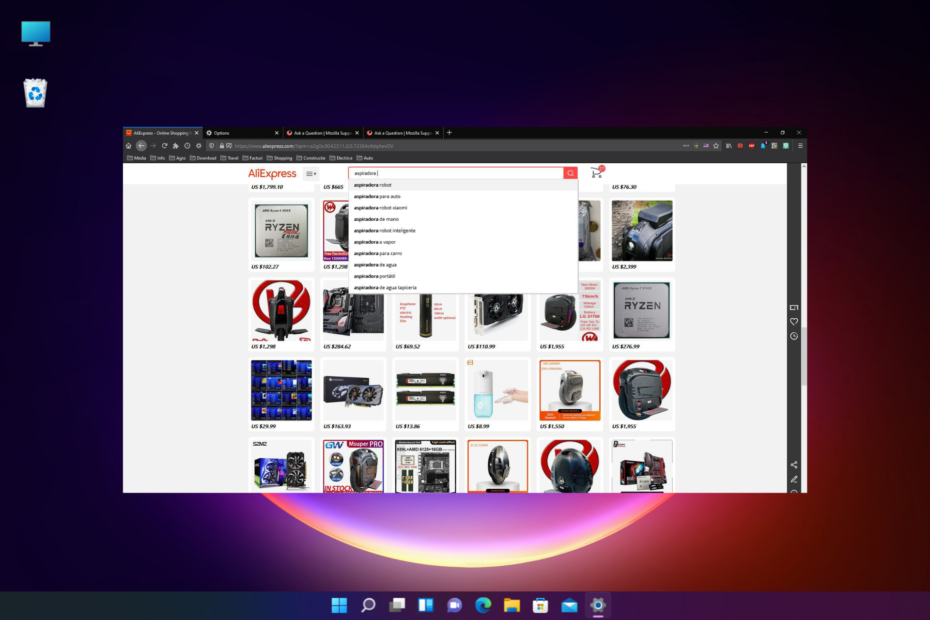
Ви заслуговуєте на кращий браузер! 350 мільйонів людей щодня користуються Opera, повноцінною навігаційною системою, яка має різноманітні вбудовані пакети, покращене споживання ресурсів і чудовий дизайн.Ось що може робити Opera:
- Легка міграція: скористайтеся помічником Opera, щоб перенести вихідні дані Firefox лише за кілька кроків
- Оптимізуйте використання ресурсів: ваша оперативна пам’ять використовується ефективніше, ніж Firefox
- Покращена конфіденційність: безкоштовний і необмежений інтегрований VPN
- Без реклами: вбудований блокувальник реклами пришвидшує завантаження сторінок і захищає від видобутку даних
- Завантажити Opera
Aliexpress — це одна з найбільших і найпопулярніших платформ онлайн-покупок, тому, коли вона не працює у Firefox, це може засмучувати.
Очевидно, деякі користувачі не можуть шукати на Aliexpress товари за допомогою текстового пошуку. Наприклад, ви пишете у вікні пошуку, а коли натискаєте кнопку пошуку, нічого не відбувається.
Але натомість, якщо ви бачите помилку, наприклад Хм. Ми не можемо знайтитой сайт, ви можете звернутися до нашого докладного посібника для деяких швидких виправлень.
Перш ніж перейти до рішень, давайте розберемося, чому ви можете зіткнутися з проблемою, що пошук Aliexpress не працює у Firefox.
Чому я не можу шукати на Aliexpress?
Функція пошуку Aliexpress іноді може не працювати у Firefox через деякі з наведених нижче причин.
- Завдяки історії даних і файлам cookie
- Втручання доповнення або блокувальника реклами
- Завдяки налаштуванням теми
- Якщо апаратне прискорення включено
- Коли userChrome.css увімкнено
- Проблема з сайтом Aliexpress
Хоча іноді проблема може бути вирішена автоматично за кілька днів, у більшості випадків це не так.
На щастя, у нас є кілька ефективних рішень, які допоможуть вам вирішити проблему, коли функція пошуку Aliexpress не працює.
Коротка порада:
Якщо у вас немає часу виправити проблему Firefox для доступу до Aliexpress, не хвилюйтеся, адже у вас є Opera.
Цей стильний веб-переглядач забезпечить вам інтеграцію додатків із програмами соціальних мереж, інструменти налаштування, як-от швидкий набір або дошки для доступу до веб-сайтів, які найчастіше відвідують, а також передові інструменти безпеки.

Опера
Перейдіть на Aliexpress за лічені секунди за допомогою цього найбільш приватного та вмілого браузера з усіх.
Як виправити функцію пошуку Aliexpress, яка не працює у Firefox?
1. Очистити кеш і файли cookie
- Запуск Firefox, клацніть там рядки у верхньому правому куті та натисніть Налаштування.

- На екрані налаштувань натисніть Конфіденційність і безпека зліва.

- Тепер перейдіть праворуч і вниз Файли cookie та дані сайту, натисніть на Очистити дані.

- Далі, в Очистити дані спливаючому вікні виберіть обидва Файли cookie та дані сайту, і Кешований веб-вміст.
- Прес ясно щоб підтвердити видалення.

Після видалення файлів cookie та кешу перезапустіть Firefox і перевірте, чи зараз працює пошук Aliexpress.
2. Запустіть Firefox у безпечному режимі
- ВІДЧИНЕНО Firefox, натисніть на меню (три рядки) у верхньому правому куті та виберіть Довідка.

- Далі натисніть на Режим усунення несправностей.

- Тепер ви побачите запит на підтвердження. Натисніть на Перезапустіть знову почати Firefox в Безпечний режим без розширень, тем і спеціальних налаштувань.
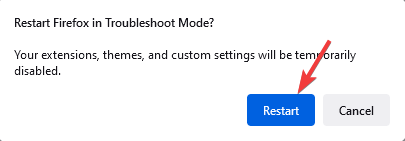
Якщо пошук Aliexpress працює добре в безпечному режимі, можливо, причиною проблеми в звичайному режимі є розширення. Знайдіть це розширення та вимкніть його, щоб вирішити проблему.
3. Видаліть блокувальник реклами
- Натисніть на три паралельні лінії у верхньому правому куті Firefox браузер.
- Далі натисніть на Додатки та теми в меню.

- На сторінці аддонів знайдіть блокувальник реклами, натисніть на три крапки поруч із ним і виберіть видалити.
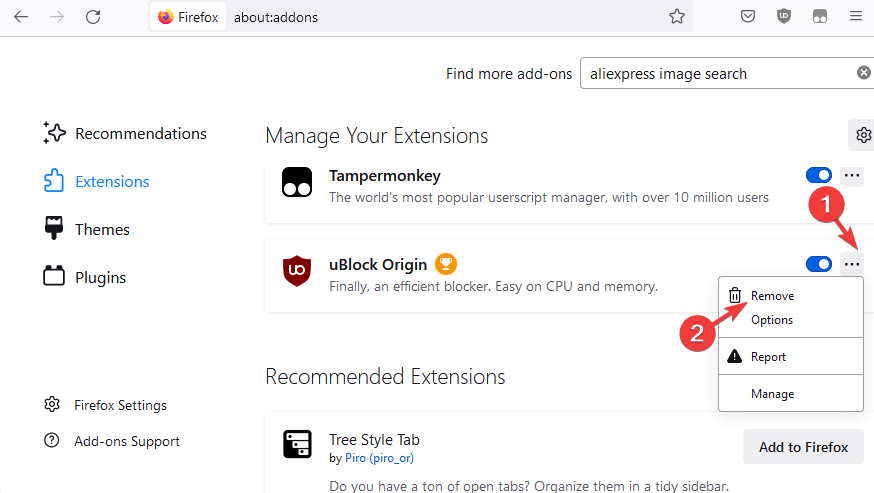
Порада експерта: Деякі проблеми з ПК важко вирішити, особливо коли мова йде про пошкоджені сховища або відсутні файли Windows. Якщо у вас виникли проблеми з виправленням помилки, ваша система може бути частково зламана. Ми рекомендуємо встановити Restoro, інструмент, який просканує вашу машину та визначить несправність.
Натисніть тут завантажити та почати ремонт.
Після цього спробуйте пошукати на Aliexpress, і проблема, яка не працює у Firefox, має бути вирішена.
ПРИМІТКА
Ви також можете визначити, яке з ваших вимкнених доповнень спричиняє проблему. Для цього повторно ввімкніть кожне доповнення по одному, і ви повинні знайти винуватця.
4. Переключитися на тему за замовчуванням
- ВІДЧИНЕНО Firefox і перейдіть у верхній правий кут.
- Натисніть на три рядки (меню) і виберіть Додатки та теми.

- Тепер у вікні доповнень праворуч ви можете змінити тему на іншу. Натисніть на Увімкнути для бажаної теми.
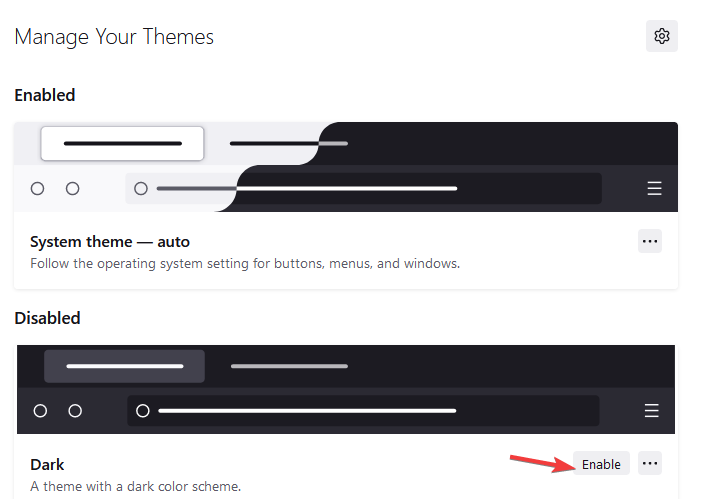
Вибравши іншу тему, перевірте, чи працює зараз пошук Aliexpress.
5. Вимкніть апаратне прискорення
- Натисніть три рядки у верхньому правому куті Firefox і виберіть Налаштування.

- Поки на Загальний панель, перейдіть праворуч і прокрутіть униз до Продуктивність.
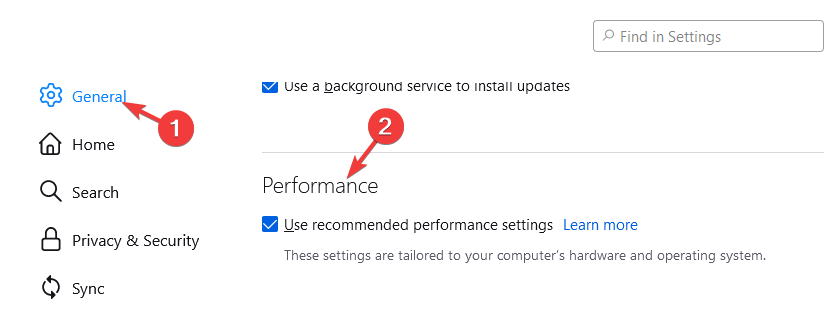
- Тут зніміть прапорець біля Використовуйте рекомендовані налаштування продуктивності.
- Також зніміть прапорець Використовуйте апаратне прискорення, якщо це можливо варіант.
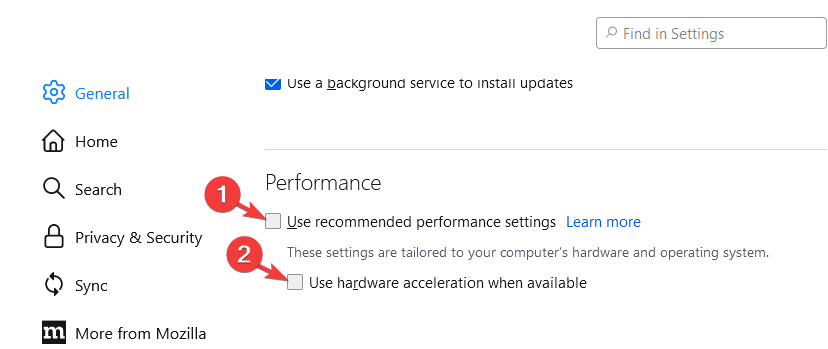
Перезапустіть Firefox і спробуйте виконати пошук на веб-сайті Aliexpress, і це має запрацювати.
6. Вимкніть userChrome.css
- ВІДЧИНЕНО Firefox і перейдіть до шляху нижче:
про: конфіг - Далі натисніть на Прийміть ризик і продовжуйте.

- Тепер знайдіть наведений нижче шлях у рядку пошуку:
toolkit.legacyUserProfileCustomizations.stylesheets - Натисніть подвійну стрілку, щоб змінити її на помилковий.
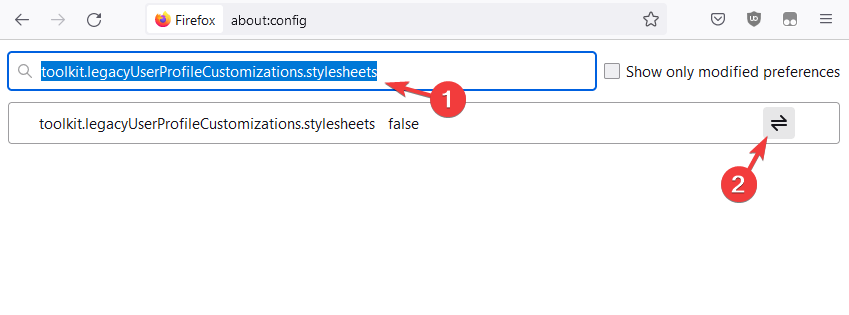
Тепер перезапустіть Firefox і перевірте, чи вирішено проблему пошуку зображень Aliexpress, яка не працює у Firefox.
- Виправлення: Firefox зіткнувся з неочікуваною проблемою з Windows
- 4 найкращі пошукові системи для пошуку візуально схожих зображень
- 7 способів відновити роботу Firefox, коли він не відповідає
- 11 способів виправити помилку SSL_ERROR_RX_RECORD_TOO_LONG у Firefox
Чому не працює пошук Аліекспресс по картинці?
Пошук за зображенням Aliexpress — це функція, доступна на смартфонах і планшетах через відповідний додаток.
Ця функція зазвичай недоступна для вашого комп’ютера чи ноутбука, тому, якщо ви спробуєте знайти кнопку камери на веб-сайті у Firefox, ви її не знайдете.
Це основна причина, чому на вашому комп'ютері не працює функція пошуку Aliexpress по зображенню.
Однак ви можете встановити таке розширення, як Пошук Aliexpress по зображенню або подібні інші додатки, щоб шукати продукти за допомогою збережених зображень.
Якщо проблема не пов’язана з розширенням, перевірте наявність оновлень і встановіть їх останню версію.
Ви також можете відкрити приватне вікно замість безпечного режиму, щоб дізнатися, чи проблема пошуку Aliexpress пов’язана з розширенням.
В крайньому випадку ви можете видалити браузер Firefox і повторно встановити його, щоб перевірити, чи допомагає він вирішити проблему.
Але якщо ви зіткнулися з такою проблемою, як a Помилка сервера не знайдено у Firefox, ви можете слідкувати за нашими рішеннями в цьому докладному посібнику.
Щоб отримати додаткові запитання щодо помилок браузера, ви можете залишити повідомлення у полі для коментарів нижче.
 Виникли проблеми?Виправте їх за допомогою цього інструменту:
Виникли проблеми?Виправте їх за допомогою цього інструменту:
- Завантажте цей інструмент відновлення ПК на TrustPilot.com отримав оцінку «Чудово». (завантаження починається на цій сторінці).
- Натисніть Розпочати сканування щоб знайти проблеми з Windows, які можуть спричиняти проблеми з ПК.
- Натисніть Відремонтувати все для вирішення проблем із запатентованими технологіями (Ексклюзивна знижка для наших читачів).
Restoro завантажив 0 читачів цього місяця.


